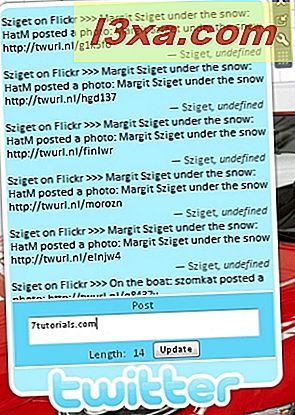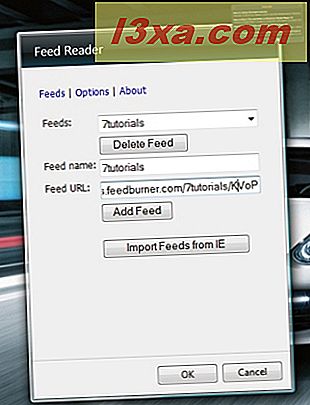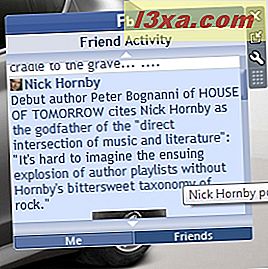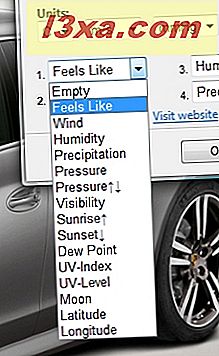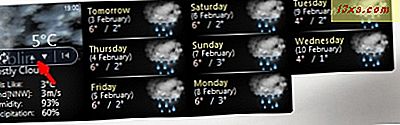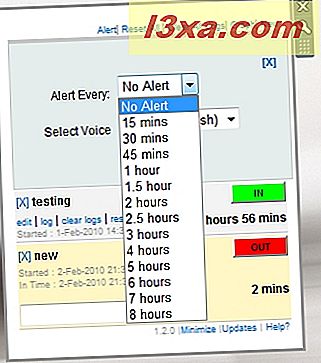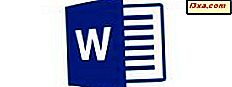I min tidigare artikel har jag visat att jag arbetar med Desktop Gadgets. Nu är det dags att fortsätta med detta ämne och dela en lista med de 7 bästa stationära gadgetarna du ska installera på din Windows 7-dator. De täcker olika funktioner och jag är säker på att många av dem kommer att visa sig vara användbara. I den här artikeln presenterar jag varje gadget i detalj och delar även några bra platser för att ladda ner gadgets och hur man installerar dem en gång till på datorn.
UPPDATERING: Tyvärr bestämde Microsoft sig för att avbryta det stöd som det erbjöd för gadgets. Därför är några av våra rekommendationer nedan inte längre tillgängliga. För en ny, aktuell lista med gadgets, kolla här: Google Desktop-gadgets för de bästa kvarvarande programmen.
Var hittar du nya skrivbordspaket
Den bästa platsen där du kan hitta nya skrivbordsgränssnitt till din dator är Microsofts Windows Live Gallery. För att komma åt det kan du antingen öppna din webbläsare och navigera till den här länken eller öppna skrivbordspaketet Galleri och klicka på länken "Hämta fler gadgets", som finns på undersidan av fönstret.

Länken från Desktop Gadget Gallery tar dig till ditt lands specifika galleri, och det kommer att innehålla en begränsad uppsättning gadgets. Men i Windows Live Gallery visas alla tillgängliga gadgets, för alla länder och språk.
Ett annat bra resmål för prylar, med ett ganska bra urval, är thoosje.coms Windows 7 Gadget Gallery.
Så här installerar du nya skrivbordspaket
För att ladda ner och installera en gadget som intresserar dig, klicka på knappen Hämta under den.

Du kommer att bli ombedd att bekräfta om du vill installera den eller inte. Klicka på Installera .

Därefter väljer du om du vill öppna gadgeten eller spara den. Välj att öppna den och klicka på OK .

Bekräfta sedan installationen igen, klicka på Installera .

När det är klart bör gadgeten startas automatiskt efter installationen.
Denna process visas med hjälp av Firefox som webbläsare. På andra webbläsare blir fönstren något annorlunda. Processen förblir dock densamma: du måste bekräfta till Windows Live Gallery som du vill installera gadgeten, öppna den i webbläsaren och bekräfta återigen installationen på din dator.
Topp 7 Desktop Gadgets!
För att välja de 7 bästa stationära gadgetsna har jag spenderat några testdagar. Här är de bästa jag har hittat:
- Xirrus Wi-Fi Monitor - det här är en av de bästa prylarna runt om du använder en bärbar dator. Det låter dig hantera trådlösa nätverk runt dig. Du kan använda den för att se vilka nätverk som finns, liksom hur stark deras signal är. Gadgeten använder en sonarliknande graf för att visa detta. Xirrus Wi-Fi Monitor kan även användas för att inaktivera din trådlösa nätverksadapter. Om du klickar på knappen "Visa detaljer" kommer du till ett fönster som är fyllt med mycket intressant statistik. Dessutom kan utseendet på gadgeten anpassas.

- Twadget - riktar sig till en kategori av internetanvändare som fortsätter att växa i dessa dagar - Twitter-användare. Det låter dig lägga till ditt Twitter-konto och få uppdateringar i ett mycket lättanvänt gränssnitt, direkt till skrivbordet. Du skriver bara in det e-postadress / kontonamn du brukade registrera dig på Twitter och du är redo och redo att tweet.
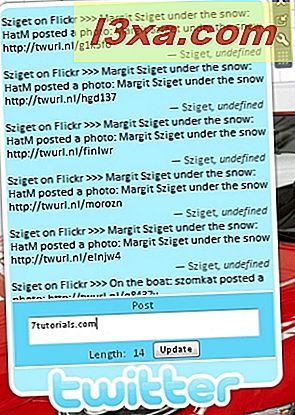
- Atom / RSS News Reader - den här gadgeten håller dig uppdaterad med alla dina favoritfeeds. Lägga till ett flöde för övervakning är väldigt enkelt: klicka på ikonen för skiftnyckelinställningar på gadgeten, sätt in matningsnamnet sin adress, som du kan se nedan. Du kan också importera dina flöden från Internet Explorer.
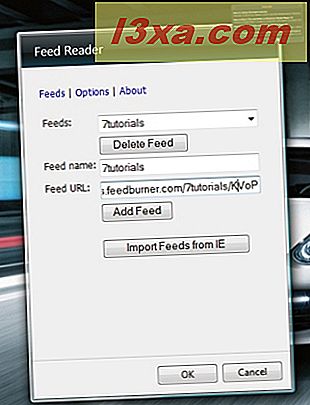
Det är också möjligt att ändra gadgetens utseende för att det ska matcha ditt Windows 7-tema, liksom hur ofta du vill att gadgeten ska uppdatera dina flöden. Byte mellan dina flöden görs genom att klicka på pilarna på gadgetens övre sida.
- Facebook Explorer - alla använder Facebook idag (mer än 350 miljoner människor, faktiskt). Även om du är en ivrig Facebook-användare kanske du inte vill hålla en webbläsarflik på Facebook hela tiden. I så fall är Facebook Explorer perfekt för dig. Du måste bara installera den och klicka på Connect . Du måste tillåta gadgeten att arbeta med Facebook och därefter är du helt klar. Gadgeten kan du uppdatera din Facebook-status, se eventuella händelser på din profil (vänförfrågningar, händelseinbjudningar och andra). Det håller dig också uppdaterad om dina vänners Facebook-aktivitet, inklusive deras delade bilder. Om du gillar något de har skrivit, kan du klicka på knappen Gilla direkt från gadgeten. Ännu mer kan du också kommentera dina vänners statuser eller postade objekt.
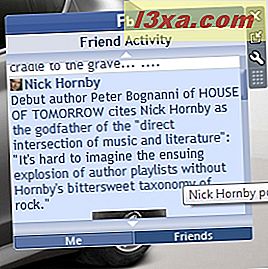
- Weather Center - Om du vill hållas uppdaterad på prognosen på ett elegant och mycket detaljerat sätt, så är det den väderstativ som du vill ha. Weather Center uppdaterar automatiskt data från sex väderkällor och låter dig bestämma vilka data / parametrar som ska visas: luftfuktighet, tryck, nederbörd mm
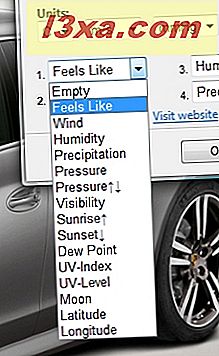
En annan bra sak är att gadgeten uppdaterar sitt utseende beroende på vädret och tid på dagen vid den inställda platsen. Du har också ett par pilar (enligt nedan) som låter dig lägga till eller ta bort en dag från prognosen. Det kan visa prognosen i upp till nio dagar åt gången.
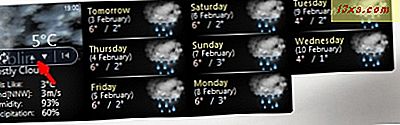
- Aktivitetsspårare - En gadget som ger en mycket enkel, men ibland extremt nödvändig lösning: spårar tiden du spenderar för att utföra en viss aktivitet. Det fungerar som ett punch-kort-liknande system, i form av en stationär gadget. Du skapar bara en ny aktivitet, heter det och då, när du arbetar på det, klickar du på IN . När du är klar klickar du på OUT . Gadgeten kommer att hålla reda på tiden och du kan även skapa aktivitetsdiagram (du kan också exportera dem som Microsoft Excel-filer). En annan intressant sak är att gadgeten kan larma dig när en viss tid har gått.
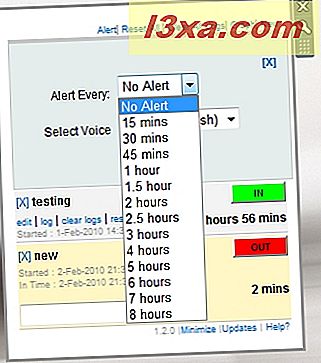
- Systemkontroll - det här är en bra gadget för att utföra många viktiga systemkommandon från samma panel. Det har knappar för många saker: från att stänga av, starta om och sätta datorn i viloläge, för att byta användare och komma åt kontrollpanelen. Systemkontrollen är mycket anpassningsbar och du kan ställa in den för att bekräfta alla kommandon, så att du inte träffar dem av misstag. Du kan också anpassa temat för gadgeten, liksom färg och storlek på knapparna, så det matchar ditt skrivbordstema. Det är en utmärkt gadget om du vill ha massor av systemkontroller på skrivbordet.

Slutsats
Windows Live Gallery har många gadgets, med mycket olika funktioner. Jag hoppas att jag har lyckats dela en lista som är både intressant och användbar. Om du känner till andra bra prylar, tveka inte att dela länken i en kommentar nedan.